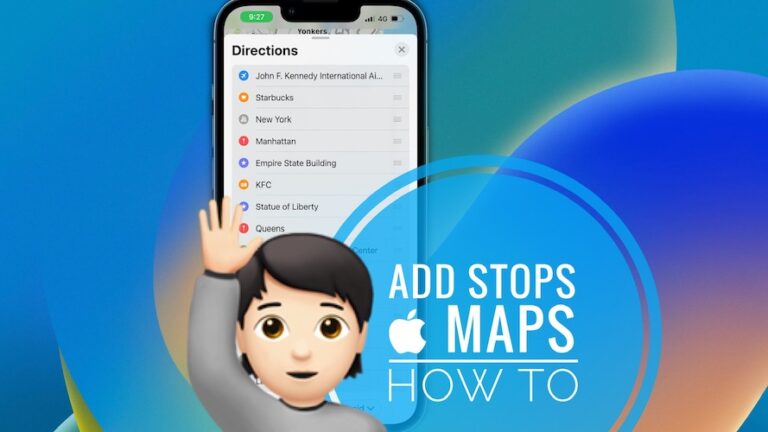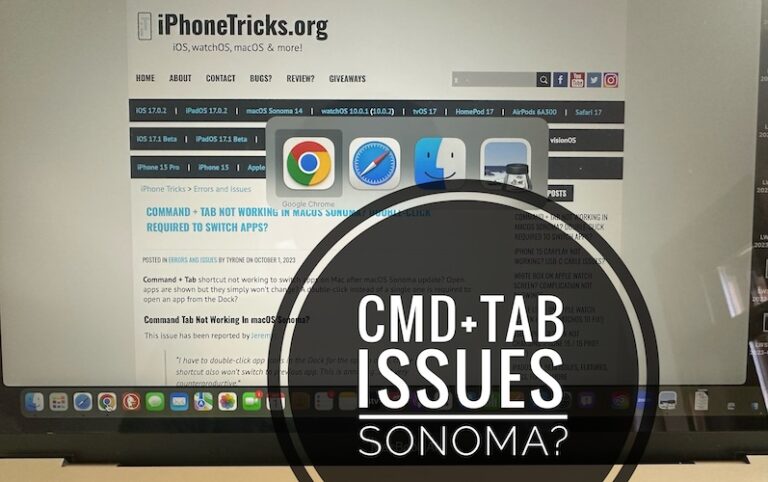Что делать, если iPhone 14 Pro не включается: 7 способов исправить
Почему мой iPhone 14 Pro не включается? Ну, мы понимаем, что вы будете обеспокоены.
У Apple есть отличительная черта смартфонов, поскольку она использует iOS и хорошо оптимизирована для всех своих встроенных периферийных устройств. Я использовал его в течение 4 лет, и он затмевает Android.
Это связано с тем, что у Apple нет сбоев приложений, они более долговечны и являются предпочтительным выбором для таких людей, как я, которые хотят, чтобы их телефоны прослужили 4-5 лет.
Тем не менее, ошибки распространены из-за обширной функциональности и множества дополнительных функций. Таким образом, черный экран из-за того, что iPhone не перезагружается, является одним из таких.
Обращение в сервисный центр обходится очень дорого и особенно не стоит того, поскольку там часто есть ремонт своими руками. Я покрыл вас эффективными решениями для этого!
Как исправить, если iPhone 14 Pro не включается?
Так как iPhone электронный, как и Android, у него явные проблемы. Точно так же решение проблемы с черным экраном iPhone 14 Pro зависит от ее причин. Соблюдая то же самое, мы предложили эффективные решения и будем полагаться на причину, вызвавшую это.
Но прежде чем продолжить, убедитесь, что ваш iPhone пострадал от воды или каких-либо внешних повреждений от жидкостей, падений, течений и т. д. Если да, то это причина, вызвавшая это. К счастью, если это не так, последовательно следуйте решениям, которые приведены ниже!
Способ 1: принудительно перезагрузить iPhone 14 Pro
Иногда iPhone 14 Pro не включается — это временный сбой, препятствующий перезагрузке iPhone. Чтобы решить эту проблему, вы должны принудительно перезагрузить свой iPhone!
- Нажмите и сразу же отпустите кнопку увеличения громкости.
- Аналогичным образом сделайте это для кнопки уменьшения громкости.
- Нажмите и удерживайте кнопку питания/блокировки.
- Отпустите его, когда появится логотип Apple.
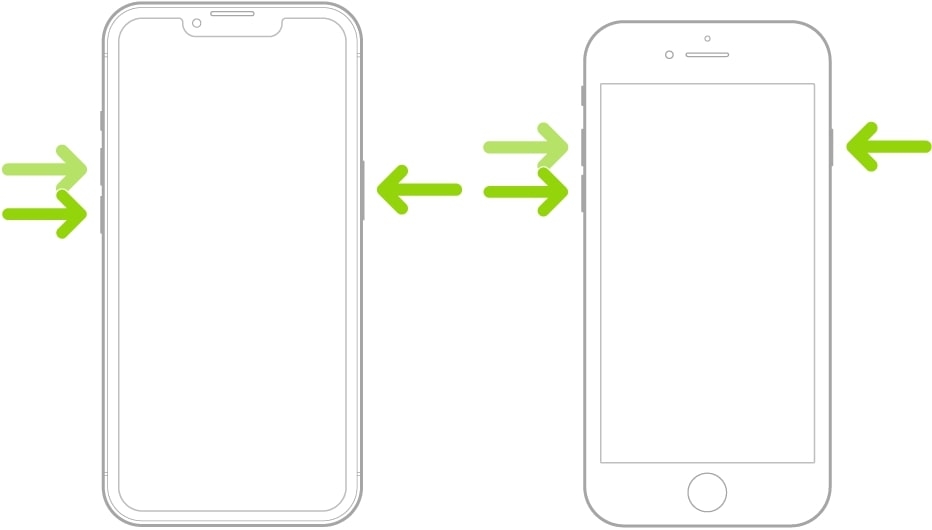
Это легко решает вашу проблему, если временный сбой является проблемой! Если вы некоторое время нажимали кнопку питания, а затем логотип Apple не появлялся, значит, причина в чем-то другом. В таком случае следующие методы помогут вам решить эту проблему!
Способ 2: проверьте порт зарядки
У вашего iPhone может быть низкий уровень зарядки, и поэтому ему не хватит энергии для включения. Даже если он заряжался в течение длительного времени, в порту также мог скапливаться мусор, который мешал зарядке. Следовательно, вы должны проверить и очистить его тонкой кистью, безворсовой тканью или наушником.

Дополнительно проверьте, нет ли у порта внешних повреждений. Часто из-за внешних факторов ломается разъем. Если это не так, вы должны исправить это в сервисном центре.
Способ 3: зарядите iPhone 14 на некоторое время
Теперь, когда вы проверили разъем зарядного устройства и очистили его от мусора, вы должны зарядить свой iPhone 14 Pro. Кроме того, этот метод необходим, если ваш iPhone уже разряжен, а вы не заряжали.
Более того, иногда при получении работающего подключения к сети также включается iPhone.
- Поставьте iPhone 14 Pro на зарядку на 30 минут.
- Пока он еще заряжается, включите устройство.
Это сработало для большинства пользователей! Это дает iPhone достаточную мощность для загрузки. Кроме того, использование официального зарядного устройства Apple в качестве сторонней периферии небезопасно для него.
Способ 4: дайте остыть
Иногда из-за внешних факторов, таких как палящая жара, чрезмерное использование или зарядка, iPhone 14 перегревается. В таком случае его использование может быть рискованным. Таким образом, он не включается в бой и избегает дальнейших повреждений.
Поэтому держите устройство выключенным и отсоедините его от зарядного устройства. Держите его в прохладном месте в течение 15 минут. После этого попробуйте снова включить его, и у вас не возникнет никаких проблем.
Способ 5: обновить iPhone 14 Pro через компьютер
Apple часто выпускает обновления программного обеспечения для расширения возможностей и функциональности устройств, тем самым улучшая UX. Итак, если ваш iPhone 14 Pro показывает черный экран (он не перезагружается), это может быть программная ошибка. Чтобы решить эту проблему, вам следует обновить программное обеспечение, поскольку в нем есть исправление для этой проблемы!
Однако это может показаться нелогичным, так как большинство из вас задумались бы о том, как обновиться, если iPhone не включается. Вы можете подключить свое устройство к Mac или Windows и использовать iTunes для обновления программного обеспечения.
- С помощью кабеля USB-C подключите iPhone к ПК или Mac.
- Откройте iTunes на компьютере и щелкните значок в виде iPhone в левом верхнем углу.
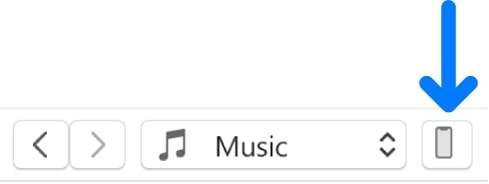
- Под его настройками нажмите «Сводка».
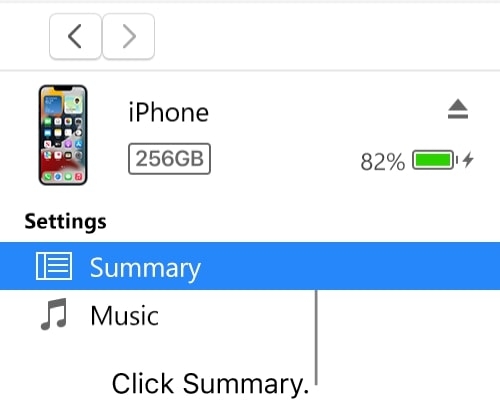
Он начнет проверять обновления; если они есть, вы увидите окно подсказки. В нем нажмите «Обновить», чтобы продолжить. Дайте процессу завершиться, а затем повторите попытку!
Способ 6: восстановите настройки iPhone 14 Pro Max по умолчанию
После того, как вы попробовали все вышеперечисленные решения, вам нужно что-то еще, тогда это могут быть разные проблемы. Поэтому восстановление вашего iPhone 14 Pro Max — это лучшее спасение.
Подобно описанному выше методу, здесь также появляется роль iTunes на ПК / Mac. Выполнение восстановления стирает все данные с iPhone. К счастью, вы можете сделать резервную копию с помощью iTunes раньше!
Резервное копирование iPhone с помощью iTunes на ПК/Mac
- Подключите iPhone к ПК/Mac.
- Откройте iTunes, нажмите кнопку iPhone > «Сводка».
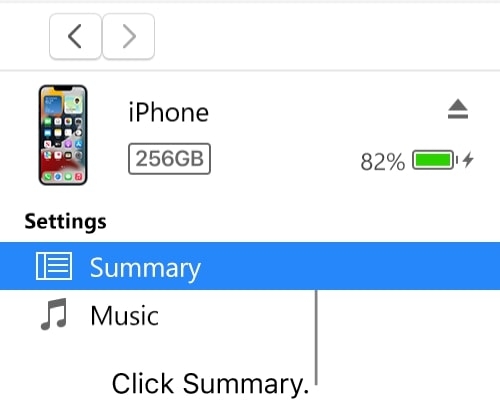
- Затем выберите «Создать резервную копию сейчас».
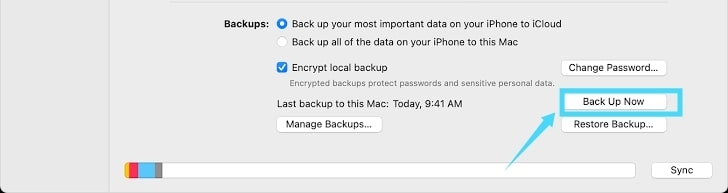
- Вы можете зашифровать резервную копию, перейдя к «Зашифровать резервную копию iPhone 14 Pro» и установив пароль.
Восстановите iPhone 14 Pro по умолчанию с помощью iTunes на ПК / Mac
- Снова перейдите в iTunes на компьютере и перейдите в раздел «Устройство».
- В разделе «Сводка» нажмите «Восстановить iPhone» и следуйте инструкциям на экране.
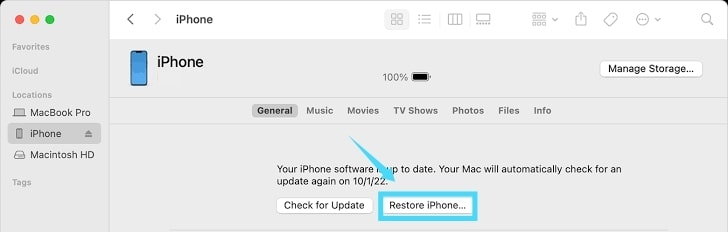
После восстановления следует перезагрузить iPhone, и он заработает. Кроме того, вы можете просмотреть свои резервные копии данных на iPhone 14!
Восстановить данные резервной копии iPhone из iTunes на ПК / Mac
- Перейдите к разделу «Сводка» в разделе «Устройство» в iTunes для компьютера.
- Выберите «Восстановить резервную копию» и введите пароль, если будет предложено.
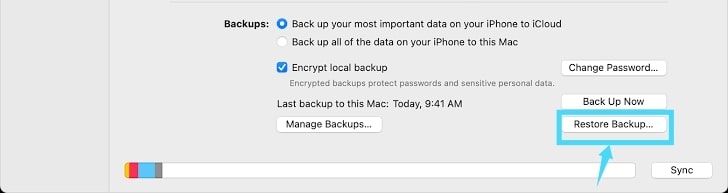
Способ 7: обратитесь в службу поддержки Apple
Если все решения не помогли вам, возможно, вы не выполнили его должным образом или возникла аппаратная проблема. Таким образом, свяжитесь Поддержка Apple; они сделают все возможное, чтобы помочь вам. Они известны невероятным послепродажным обслуживанием!
Часто задаваемые вопросы
Почему мой iPhone 14 Pro не работает?
Ваш iPhone 14 Pro будет мертв, так как у него не хватит батареи. Таким образом, вы должны зарядить его.
Как исправить не отвечающий iPhone 14?
Вы можете исправить свой не отвечающий iPhone 14, принудительно перезапустив его. Для этого нажмите и быстро отпустите клавишу увеличения громкости. Затем сделайте то же самое для клавиши уменьшения громкости. Наконец, нажимайте кнопку питания/блокировки, пока не увидите логотип Apple!
Можно ли починить iPhone, который не включается?
Да, починить iPhone, который не включается, возможно. Вы можете принудительно перезапустить, зарядить его и дать ему остыть, чтобы увидеть, работает ли он. Если это не поможет, вы можете обновить программное обеспечение или восстановить iPhone по умолчанию, подключив его к компьютеру и используя iTunes.
Итог – iPhone 14 Pro не включается
Когда вы столкнетесь с тем, что iPhone 14 Pro не включается, вы будете беспокоиться и думать, что это сбой устройства. Но это только иногда так. Проблема возникает из-за временного сбоя, поврежденного или грязного зарядного порта, перегрева устройства или программной ошибки. Следовательно, решения различаются соответственно.
Кроме того, восстановление iPhone 14 по умолчанию работает лучше всего, если они не работают. Если ни один из них не работает, это может быть проблема с оборудованием, поэтому обратитесь в службу поддержки Apple.
Дальнейшее чтение:

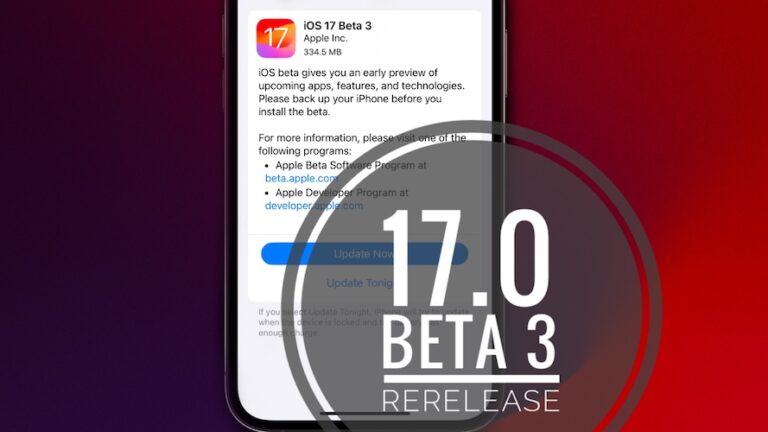
![Виджет экрана блокировки климата показывает десятичные значения температуры! [TIL]](https://ozuz.ru/wp-content/uploads/2023/01/home-climate-lock-screen-widget-768x432.jpeg)